 В этом материале показано, как подготовить CentOS 5.5 x86_64 сервер для установки ISPConfig 3, и как установить саму ISPConfig 3. ISPConfig 3, веб-хостинг панель управления, которая позволяет настроить следующие услуги через веб-браузер: веб-сервер Apache, Postfix почтовый сервер, MySQL, BIND, PureFTPd, SpamAssassin, ClamAV, и многое другое.
В этом материале показано, как подготовить CentOS 5.5 x86_64 сервер для установки ISPConfig 3, и как установить саму ISPConfig 3. ISPConfig 3, веб-хостинг панель управления, которая позволяет настроить следующие услуги через веб-браузер: веб-сервер Apache, Postfix почтовый сервер, MySQL, BIND, PureFTPd, SpamAssassin, ClamAV, и многое другое.
Требования
Для установки такой системы необходимо следующее:
- Скачать два CentOS 5.5 DVD-дисков или восемь CentOS 5.5 компакт-диски
- Быстрое подключение к Интернету.
Предварительные замечания
В данной статье я использую имя хоста server1.example.com с IP-адреса 192.168.1.101 и шлюз 192.168.1.1. Эти параметры могут отличаться у Вас, поэтому Вам придется заменить их в случае необходимости.
Установка базовой системы
Загрузка с вашего первого CentOS 5.5 CD (CD 1) или первой CentOS 5.5 DVD. Enter для
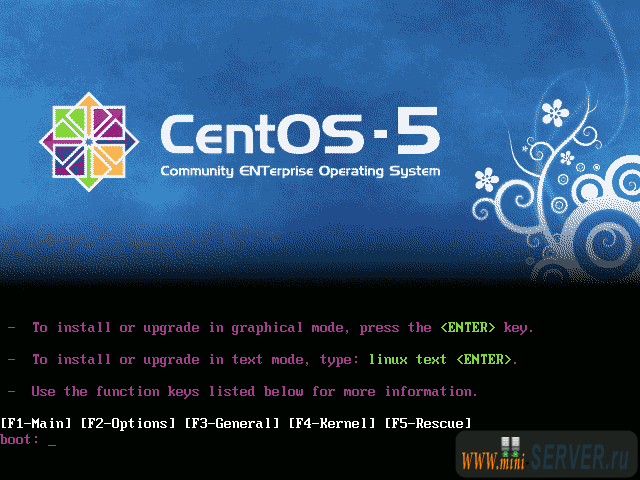
Это может занять много времени, пропустим его, чтобы мы не показывать этот тест здесь:
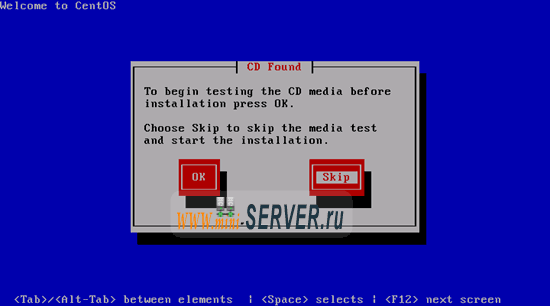
Появляется экран приветствия программы установки CentOS. Нажмем Next:
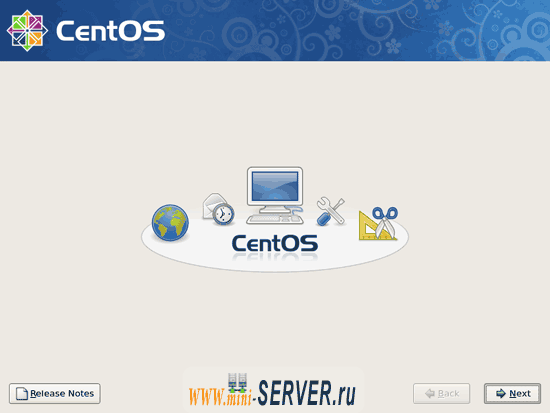
Выберите ваш язык:
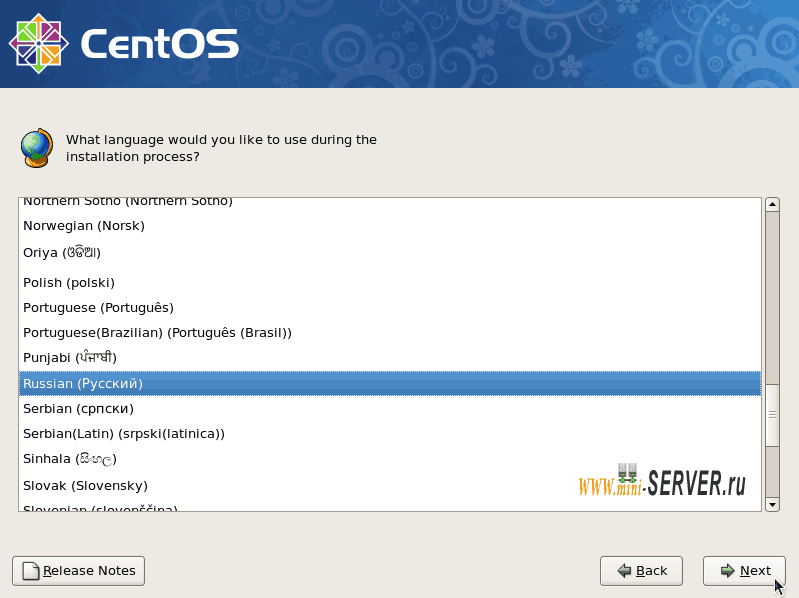
Выберите раскладку клавиатуры:
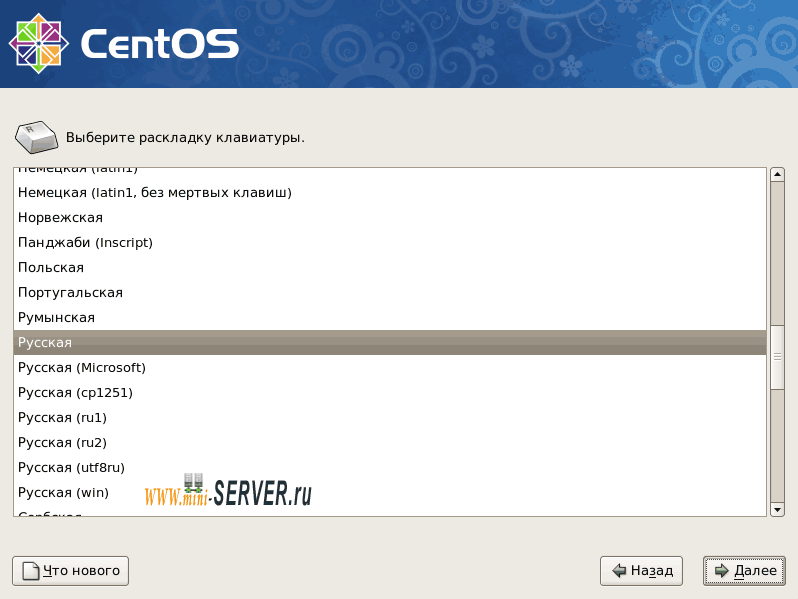
Я устанавливаю CentOS 5.5 на свежую систему, так что я ответить Да на вопрос Хотели бы Вы, инициализировать этот диск, удалив все данные?
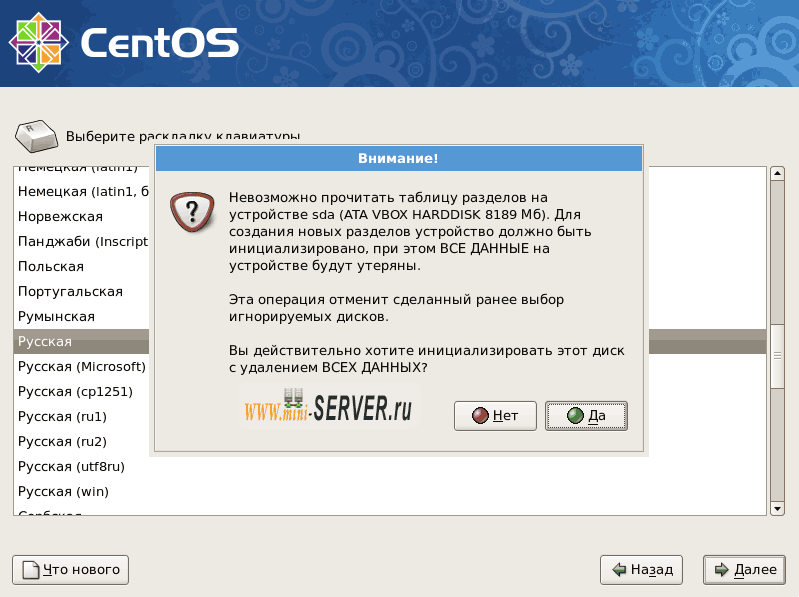
Теперь мы должны выбрать схемы для нашей установки. Для простоты я выбираю:
{xtypo_quote}Удалить разделы Linux на выбранных дисках и создать разбиение по умолчанию.{/xtypo_quote}
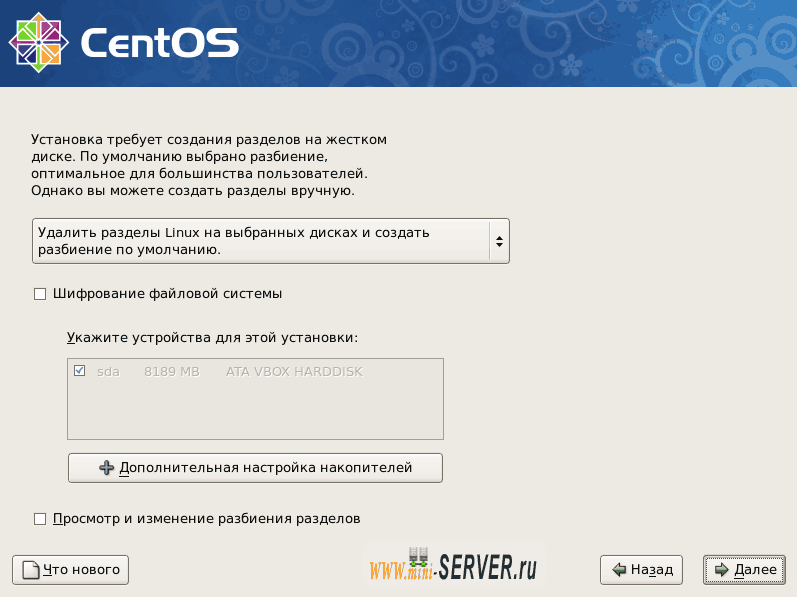
Ответьте на следующие вопросы (Вы уверены, что хотите это сделать?) - Да:
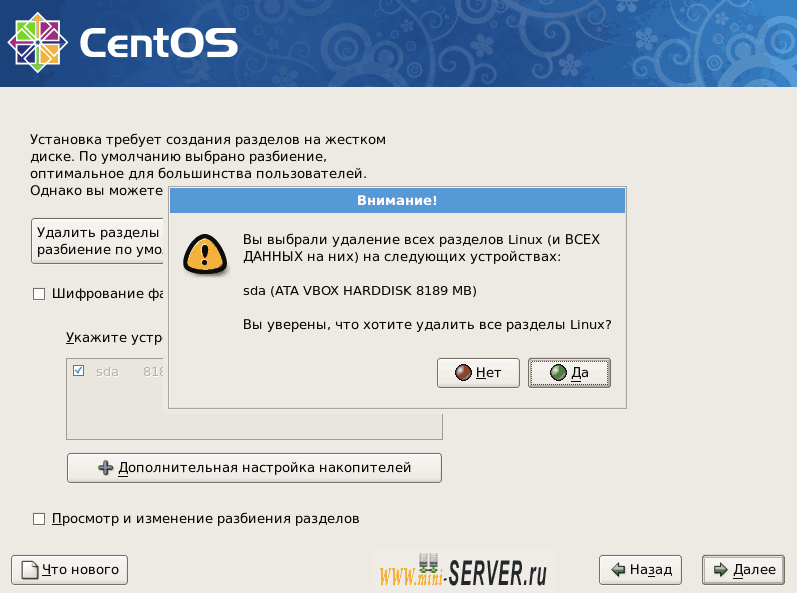
По умолчанию для настройки сетевых интерфейсов используется DHCP, но мы устанавливаем сервер, поэтому статические IP-адреса не плохая идея ...Нажмите на "Изменить" кнопке в правом верхнем углу.
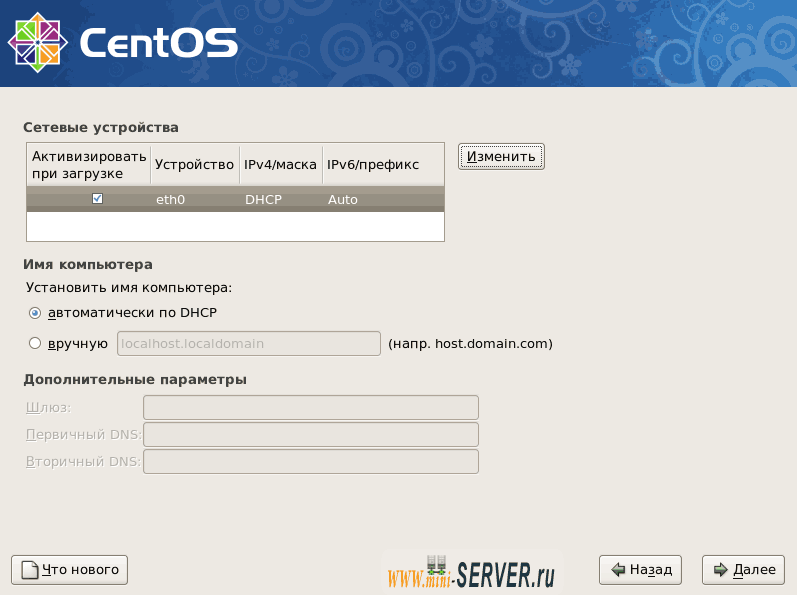
Во всплывающем окне снимите флажок dynamic IP configuration (DHCP) и Enable IPv6 support и присвоить вашей сетевой карты статический IP-адрес (в этом руководстве я использую IP-адрес 192.168.1.101 для демонстрационных целей) и подходящей маски например, 255.255.255.0:
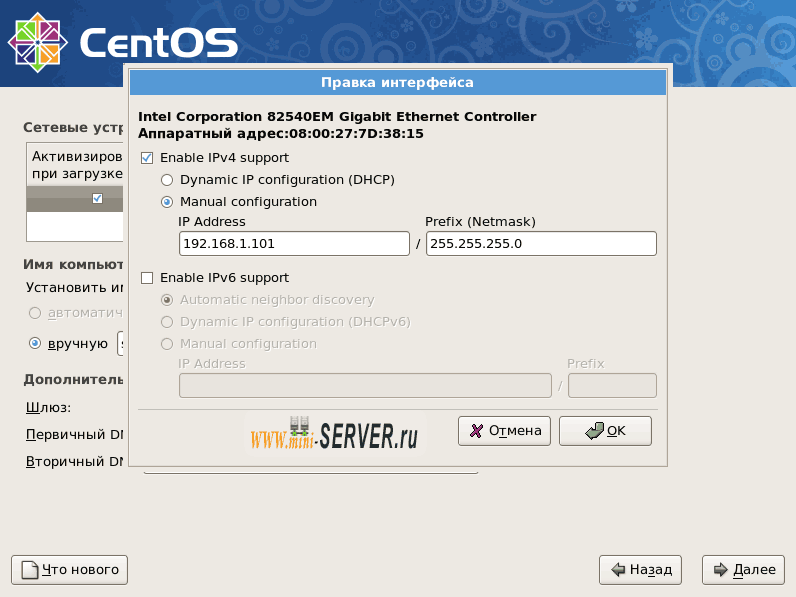
Установить имя вручную, например, server1.example.com и введите шлюз (например, 192.168.1.1) и до двух DNS-серверов (например, 192.168.1.1 и 8.8.8.8):
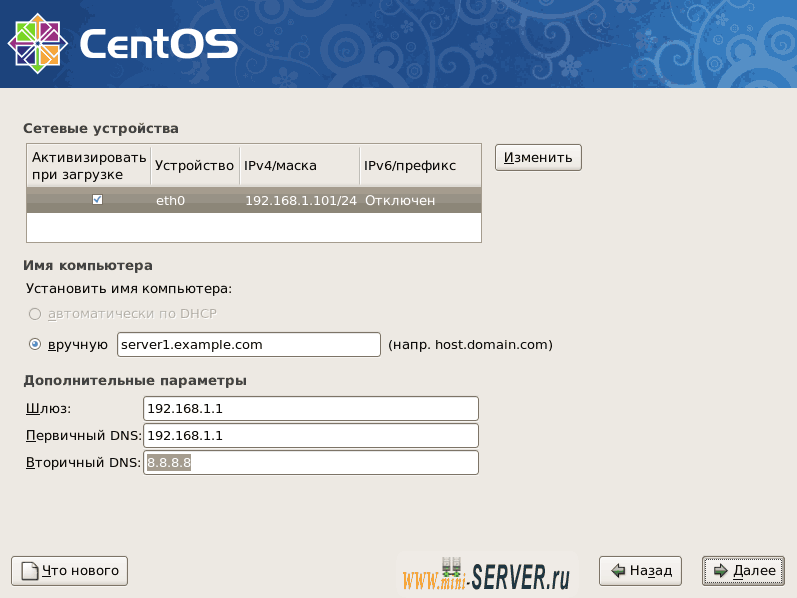
Выберите свой часовой пояс:
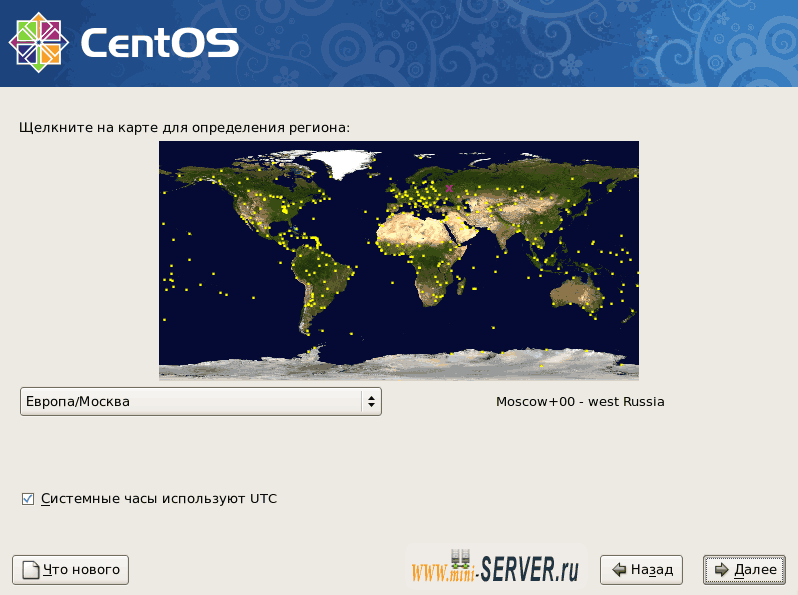
Дайте пароль для root:
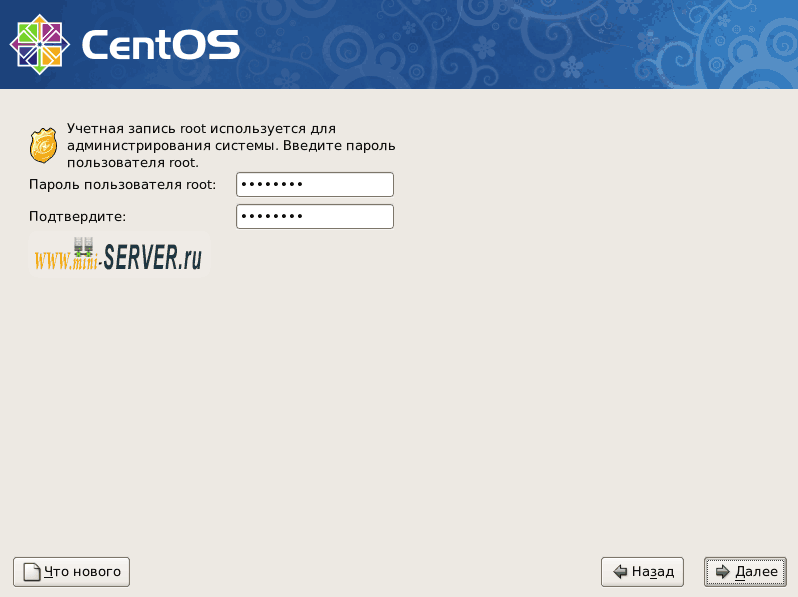
Теперь выберите программного обеспечения которое мы хотим установить. Выберите только сервера, Packages from CentOS Extras не выбирать. Настройку списка программ выполним сейчас, и нажмем далее:
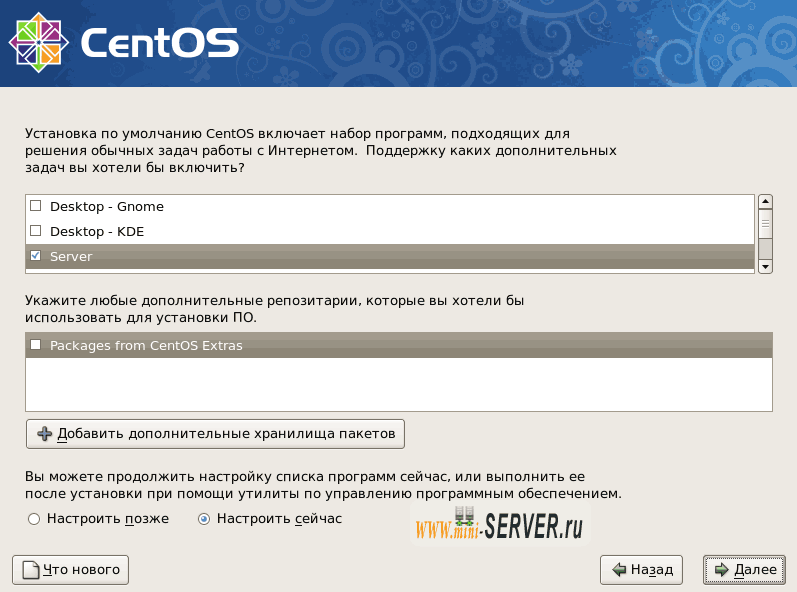
Теперь мы должны выбрать группы пакетов которые хотим установить:
|
Приложения |
Программирование |
Серверы |
Базовая система |
| Редакторы | Библиотеки для разработки | Сервер DNS | Средства администрирования |
| Текстовые средства Интернет | Средства разработки | Сервер электронной почты | Основа |
| База данных MySQL | Системные средства | ||
| Средства настройки сервера | |||
| Веб-сервер | |||
| FTP сервер |
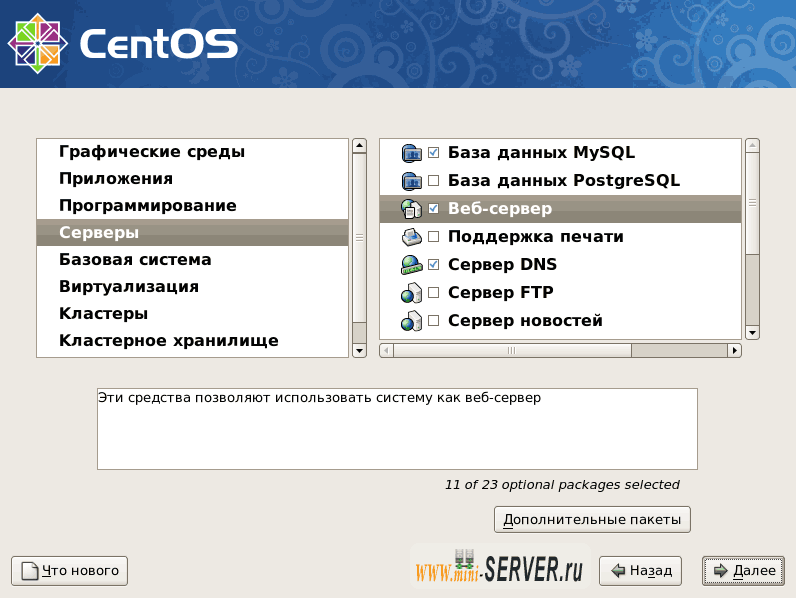
Установщик проверяет зависимости от выбранных пакетов. Нажмите на далее , чтобы начать установку:
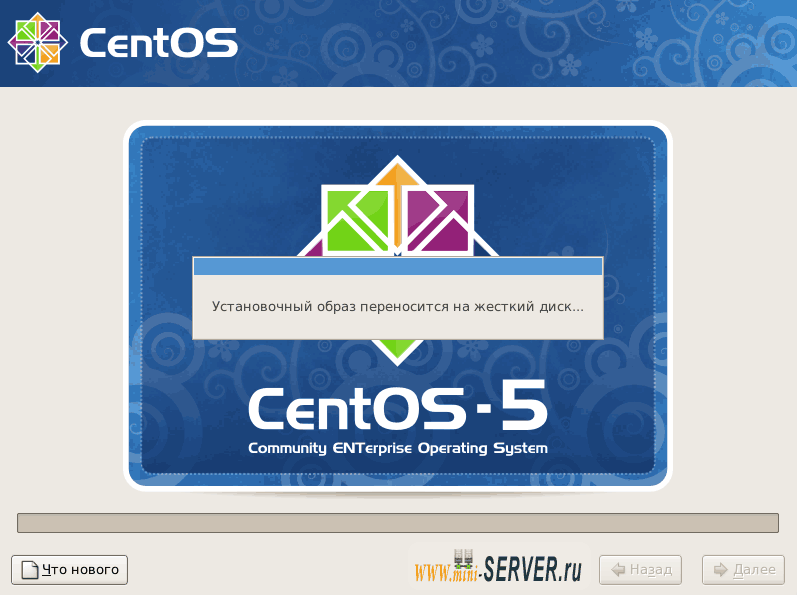
Наконец, установка завершена, и Вы можете извлечь Ваш диск из компьютера и перезагрузить его:
— Регулярная проверка качества ссылок по более чем 100 показателям и ежедневный пересчет показателей качества проекта.
— Все известные форматы ссылок: арендные ссылки, вечные ссылки, публикации (упоминания, мнения, отзывы, статьи, пресс-релизы).
— SeoHammer покажет, где рост или падение, а также запросы, на которые нужно обратить внимание.
SeoHammer еще предоставляет технологию Буст, она ускоряет продвижение в десятки раз, а первые результаты появляются уже в течение первых 7 дней. Зарегистрироваться и Начать продвижение
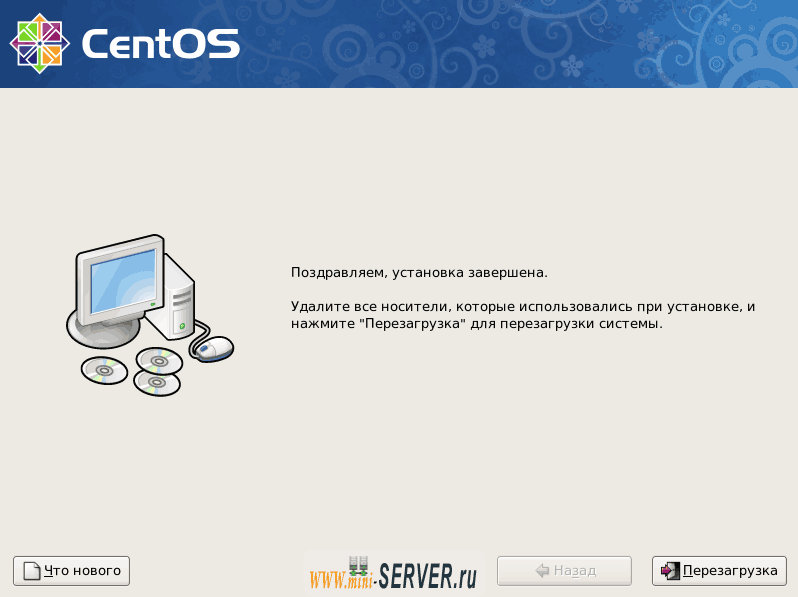
После перезагрузки, вы увидите этот экран. Выберите настройка брандмауэра и нажмите Запустить утилиту:
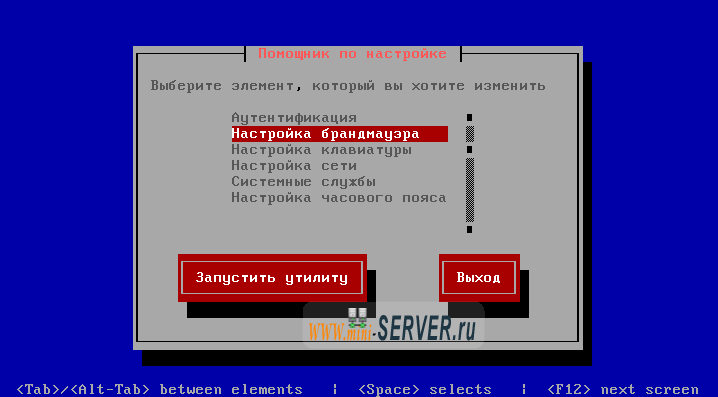
Так как я устанавливаю ISPConfig 3 в этом материале, который поставляется с собственным брандмауэром, поэтому я и отключаю его по умолчанию в CentOS. Конечно, вы можете оставить его и настроить его под свои нужды, но тогда вы не должны использовать любой другой брандмауэр после этого.
SELinux является расширенным обеспечением CentOS, который дает расширенную безопасность. На мой взгляд, вам не нужно его настроить безопасную систему, и это обычно вызывает больше проблем, чем преимуществ. Поэтому я могу отключить его, тоже (это необходимо, если вы хотите установить ISPConfig позже). Продолжим нажав OK:
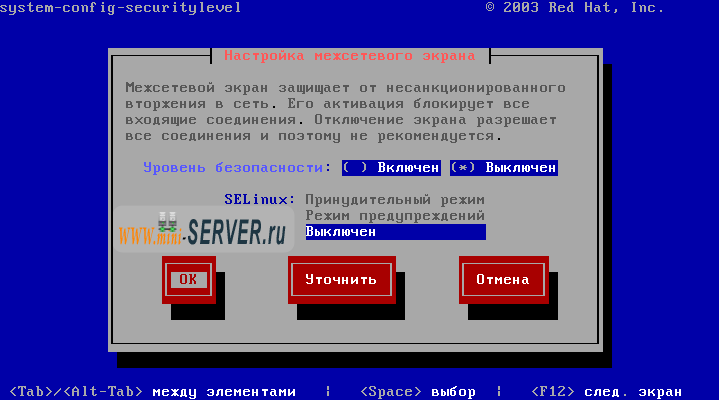
Затем остановим установочный агента, выбрав Выход:
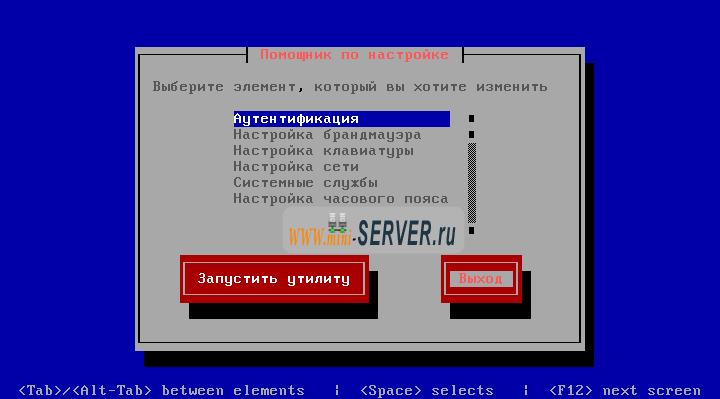
Затем войдем в систему как root и перезапустим систему, для применения изменений:
|
Теперь переходим к конфигурации ...
Далее отредактируем /etc/hosts. Выглядеть будет следующим образом:
# Do not remove the following line, or various programs # that require network functionality will fail. 127.0.0.1 localhost.localdomain localhost 192.168.1.102 server1.example.com server1 ::1 localhost6.localdomain6 localhost6
Настройка дополнительных IP-адресов
(Этот раздел является абсолютно обязательным. Это просто показывает, как добавить дополнительные адреса IP для сетевой интерфейс eth0, если вам нужно больше, чем один IP-адрес. Если у вас все в порядке с одного адреса IP, вы можете пропустить этот раздел.)
Предположим, наш сетевой интерфейс eth0. Тогда существует файл /etc/sysconfig/network-scripts/ifcfg-eth0 который содержит настройки для eth0. Мы можем использовать это в качестве образца для нашей новой виртуальной сетевой интерфейс eth0:0 :
|
Теперь мы хотим использовать IP-адрес 192.168.1.102 на виртуальный интерфейс eth0:0. Поэтому мы открываем файл /etc/sysconfig/network-scripts/ifcfg-eth0:0 и изменим его следующим образом:
|
# Intel Corporation 82545EM Gigabit Ethernet Controller (Copper) DEVICE=eth0:0 BOOTPROTO=static BROADCAST=192.168.0.255 IPADDR=192.168.0.101 NETMASK=255.255.255.0 NETWORK=192.168.0.0 ONBOOT=yes
Затем мы должны перезапустить сеть:
|
Вы также можете настроить /etc/hosts после добавления новых адресов IP, хотя это и не нужно. Теперь запустите:
|
Теперь вы должны увидеть Ваш новый IP-адрес в выводе:
[root@server1 ~]# ifconfig
eth0 Link encap:Ethernet HWaddr 00:0C:29:FD:78:BE
inet addr:192.168.1.101 Bcast:192.168.1.255 Mask:255.255.255.0
inet6 addr: fe80::20c:29ff:fefd:78be/64 Scope:Link
UP BROADCAST RUNNING MULTICAST MTU:1500 Metric:1
RX packets:130 errors:0 dropped:0 overruns:0 frame:0
TX packets:137 errors:0 dropped:0 overruns:0 carrier:0
collisions:0 txqueuelen:1000
RX bytes:12592 (12.2 KiB) TX bytes:31876 (31.1 KiB)
Base address:0x1070 Memory:ec820000-ec840000
eth0:0 Link encap:Ethernet HWaddr 00:0C:29:FD:78:BE
inet addr:192.168.1.102 Bcast:192.168.1.255 Mask:255.255.255.0
UP BROADCAST RUNNING MULTICAST MTU:1500 Metric:1
Base address:0x1070 Memory:ec820000-ec840000
lo Link encap:Local Loopback
inet addr:127.0.0.1 Mask:255.0.0.0
inet6 addr: ::1/128 Scope:Host
UP LOOPBACK RUNNING MTU:16436 Metric:1
RX packets:8 errors:0 dropped:0 overruns:0 frame:0
TX packets:8 errors:0 dropped:0 overruns:0 carrier:0
collisions:0 txqueuelen:0
RX bytes:560 (560.0 b) TX bytes:560 (560.0 b)
[root@server1 ~]#
Теперь вы должны увидеть ваш новый IP-адрес в выходной:
Отключим брандмауэр и SELinux
Так как я устанавливаю ISPConfig 3 в этом материале, который поставляется с собственным брандмауэром, поэтому я и отключаю его по умолчанию в CentOS. Конечно, вы можете оставить его и настроить его под свои нужды, но тогда вы не должны использовать любой другой брандмауэр после этого.
SELinux является расширенным обеспечением CentOS, который дает расширенную безопасность. На мой взгляд, вам не нужно его настроить безопасную систему, и это обычно вызывает больше проблем, чем преимуществ. Поэтому я могу отключить его, тоже (это необходимо, если вы хотите установить ISPConfig позже).
— Разгрузит мастера, специалиста или компанию;
— Позволит гибко управлять расписанием и загрузкой;
— Разошлет оповещения о новых услугах или акциях;
— Позволит принять оплату на карту/кошелек/счет;
— Позволит записываться на групповые и персональные посещения;
— Поможет получить от клиента отзывы о визите к вам;
— Включает в себя сервис чаевых.
Для новых пользователей первый месяц бесплатно. Зарегистрироваться в сервисе
Выполним:
|
Установим Security Level и SELinux как выключен и нажмите OK:
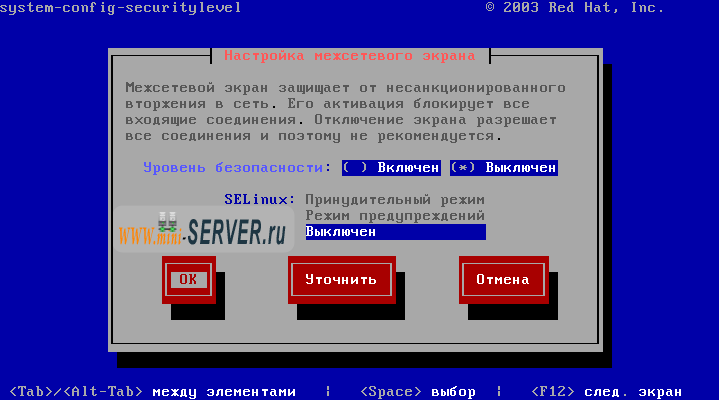
Затем перезапустим систему, для применения изменений:
|
Установим некоторые программы
Сначала импортируем GPG ключи для программных пакетов:
|
Включить contrib и centosplus хранилище:
|
Изменить строки как показано ниже:
[base] [...] exclude=postfix [...] [update] [...] exclude=postfix [...] [centosplus] [...] enabled=1 includepkgs=postfix [...] [contrib] [...] enabled=1 [...]
Обновим наши существующие пакеты в системе:
|
Теперь мы установим некоторые пакеты программного обеспечения, которые необходимы в дальнейшем:
|
Квота
Чтобы установить квоту, мы запускаем эту команду:
|
Изменить /etc/fstab и добавьте , usrquota, grpquota к разделу ( /dev/VolGroup00/LogVol00):
/dev/VolGroup00/LogVol00 / ext3 defaults,usrquota,grpquota 1 1 LABEL=/boot /boot ext3 defaults 1 2 tmpfs /dev/shm tmpfs defaults 0 0 devpts /dev/pts devpts gid=5,mode=620 0 0 sysfs /sys sysfs defaults 0 0 proc /proc proc defaults 0 0 /dev/VolGroup00/LogVol01 swap swap defaults 0 0
Выполним:
|
запустим квоту.
Установим Apache, MySQL, phpMyAdmin
Сначала мы разрешим RPMforge хранилище в нашей системе CentOS, так как многие пакеты, которые мы собираемся установить не доступны ходе этого в официальном CentOS 5.5 хранилище:
|
(Если выше ссылка уже не работает, вы можете найти текущую версию rpmforge-release здесь:http://packages.sw.be/rpmforge-release/)
Затем мы можем установить необходимые пакеты с одной командой:
|
Установим Dovecot
В пакете Dovecot CentOS хранилища, не поддерживает MySQL. Поэтому мы должны удалить существующие Dovecot и установить другой пакет Dovecot (от ATrpms), которая поставляется с поддержкой MySQL:
|
Теперь мы создаем запуска системы с Dovecot:
|
Установите Postfix с поддержкой MySQL
"Нормальных" Postfix пакет из репозитория CentOS не имеет MySQL, но пакет Postfix из CentOS Plus хранилища имеет. Поэтому мы удаляем Postfix и установить его снова, на этот раз от CentOS Plus хранилища и добавим их в автозагрузку системы:
|
Установите GetMail
|
Установка MySQL пароля и настройка PhpMyAdmin
Установите пароль для учетной записи корень MySQL:
|
[root@server1 tmp]# mysql_secure_installation
NOTE: RUNNING ALL PARTS OF THIS SCRIPT IS RECOMMENDED FOR ALL MySQL
SERVERS IN PRODUCTION USE! PLEASE READ EACH STEP CAREFULLY!
In order to log into MySQL to secure it, we'll need the current
password for the root user. If you've just installed MySQL, and
you haven't set the root password yet, the password will be blank,
so you should just press enter here.
Enter current password for root (enter for none):
OK, successfully used password, moving on...
Setting the root password ensures that nobody can log into the MySQL
root user without the proper authorisation.
Set root password? [Y/n] - ENTER
New password: - yourrootsqlpassword
Re-enter new password: - yourrootsqlpassword
Password updated successfully!
Reloading privilege tables..
... Success!
By default, a MySQL installation has an anonymous user, allowing anyone
to log into MySQL without having to have a user account created for
them. This is intended only for testing, and to make the installation
go a bit smoother. You should remove them before moving into a
production environment.
Remove anonymous users? [Y/n] - ENTER
... Success!
Normally, root should only be allowed to connect from 'localhost'. This
ensures that someone cannot guess at the root password from the network.
Disallow root login remotely? [Y/n] - ENTER
... Success!
By default, MySQL comes with a database named 'test' that anyone can
access. This is also intended only for testing, and should be removed
before moving into a production environment.
Remove test database and access to it? [Y/n] - ENTER
- Dropping test database...
... Success!
- Removing privileges on test database...
... Success!
Reloading the privilege tables will ensure that all changes made so far
will take effect immediately.
Reload privilege tables now? [Y/n] - ENTER
... Success!
Cleaning up...
All done! If you've completed all of the above steps, your MySQL
installation should now be secure.
Thanks for using MySQL!
[root@server1 tmp]#
Теперь мы настроим PhpMyAdmin. Мы изменение конфигурации Apache, чтобы PhpMyAdmin позволяет связей не только с локального хоста (путем комментирования
|
# # Web application to manage MySQL # ## Order Deny,Allow # Deny from all # Allow from 127.0.0.1 # Alias /phpmyadmin /usr/share/phpmyadmin Alias /phpMyAdmin /usr/share/phpmyadmin Alias /mysqladmin /usr/share/phpmyadmin
Далее изменяем аутентификацию в PhpMyAdmin из формы с HTTP:
|
[...] /* Authentication type */ $cfg['Servers'][$i]['auth_type'] = 'http'; [...]
Затем мы создаем запуска системы связи для Apache и запустить ее:
|
Теперь Вы можете перейти в Вашем браузере http://server1.example.com/phpmyadmin/ или http://192.168.1.101/phpmyadmin/ и войдете в систему с именем пользователя root и Вашим новый root паролем MySQL.
Установим Amavisd-new, SpamAssassin и ClamAV
Чтобы установить Amavisd-new, SpamAssassin и ClamAV, запустите следующую команду:
|
... и добавьте строку CONFIG_FILE="/etc/amavisd/amavisd.conf":
### Uncomment this if you want to use amavis with sendmail milter interface. ### See README.milter for details. # #MILTER_SOCKET="local:/var/amavis/amavis-milter.sock" #MILTER_SOCKET="10024@127.0.0.1" ### These are other defaults. #AMAVIS_ACCOUNT="amavis" #CONFIG_FILE="/etc/amavisd.conf" #MILTER_FLAGS="" CONFIG_FILE="/etc/amavisd/amavisd.conf"
Теперь мы запускаем Freshclam, AMaViSd, и Clamd ...
|
Создадим необходимые каталоги:
|
Установка Apache2 с mod_php, mod_fcgi/PHP5, И suPHP
ISPConfig 3 позволяет использовать mod_php, mod_fcgi/PHP5, cgi/PHP5, и suPHP в основе сайта. Mod_fcgid не доступен в репозитории CentOS, но есть пакет для CentOS 5.x в centos.karan.org тестирования хранилище. Мы даем возможность хранилище следующим образом:
|
[...] [kbs-CentOS-Testing] name=CentOS.Karan.Org-EL$releasever - Testing gpgcheck=0 gpgkey=http://centos.karan.org/RPM-GPG-KEY-karan.org.txt enabled=1 baseurl=http://centos.karan.org/el$releasever/extras/testing/$basearch/RPMS/
Затем мы можем установить Apache2with mod_php5, mod_fcgid, и PHP5:
|
Далее мы откроем /etc/php.ini ...
|
... и изменение сообщений об ошибках (так что уведомления не показаны больше) и добавить cgi.fix_pathinfo = 1 в конце файла:
[...] [kbs-CentOS-Testing] name=CentOS.Karan.Org-EL$releasever - Testing gpgcheck=0 gpgkey=http://centos.karan.org/RPM-GPG-KEY-karan.org.txt enabled=1 baseurl=http://centos.karan.org/el$releasever/extras/testing/$basearch/RPMS/
Далее установим suPHP:
|
Затем мы добавляем suPHP модуль для нашей конфигурации Apache ...
|
и создать файл / и т.д. / suphp.conf следующим образом:
|
[global] ;Path to logfile logfile=/var/log/httpd/suphp.log ;Loglevel loglevel=info ;User Apache is running as webserver_user=apache ;Path all scripts have to be in docroot=/ ;Path to chroot() to before executing script ;chroot=/mychroot ; Security options allow_file_group_writeable=true allow_file_others_writeable=false allow_directory_group_writeable=true allow_directory_others_writeable=false ;Check wheter script is within DOCUMENT_ROOT check_vhost_docroot=true ;Send minor error messages to browser errors_to_browser=false ;PATH environment variable env_path=/bin:/usr/bin ;Umask to set, specify in octal notation umask=0077 ; Minimum UID min_uid=100 ; Minimum GID min_gid=100 [handlers] ;Handler for php-scripts x-httpd-suphp="php:/usr/bin/php-cgi" ;Handler for CGI-scripts x-suphp-cgi="execute:!self"
Наконец, мы перезагрузить Apache:
|
Установка PureFTPd
PureFTPd может быть установлена с помощью следующей команды:
|
Затем создаем добавляем в автозагрузку PureFTPd:
|
Устанавливаем изолированный DNS-сервер (BIND9)
Чтобы установить изолированной BIND9, мы сделаем это:
|
//
// named.conf
//
// Provided by Red Hat bind package to configure the ISC BIND named(8) DNS
// server as a caching only nameserver (as a localhost DNS resolver only).
//
// See /usr/share/doc/bind*/sample/ for example named configuration files.
//
options {
listen-on port 53 { 127.0.0.1; };
listen-on-v6 port 53 { ::1; };
directory "/var/named/chroot/var/named";
dump-file "/var/named/chroot/var/named/data/cache_dump.db";
statistics-file "/var/named/chroot/var/named/data/named_stats.txt";
memstatistics-file "/var/named/chroot/var/named/data/named_mem_stats.txt";
allow-query { localhost; };
recursion yes;
};
logging {
channel default_debug {
file "data/named.run";
severity dynamic;
};
};
zone "." IN {
type hint;
file "named.root";
};
include "/var/named/chroot/etc/named.conf.local";
|
BIND будет работать в изолированной тюрьме в /var/named/chroot/var/named/. Я буду использовать ISPConfig для настройки BIND (зоны и т.д.).
Установка Vlogger и Webalizer
Vlogger и Webalizer могут быть установлены следующим образом:
|
Установка Jailkit
Jailkit необходима только тогда, когда вы хотите изолированной SSH пользователей. Она может быть установлена следующим образом:
|
Установка fail2ban
Это необязательно, но рекомендуется, так как монитор ISPConfig отображает журнала:
|
Установка rkhunter
Rkhunter могут быть установлены следующим образом:
|
Установка SquirrelMail
Чтобы установить клиент SquirrelMail веб-почты:
|
Мы должны ответить SquirrelMail, что мы используем Dovecot:
SquirrelMail Configuration : Read: config.php (1.4.0)
---------------------------------------------------------
Main Menu --
1. Organization Preferences
2. Server Settings
3. Folder Defaults
4. General Options
5. Themes
6. Address Books
7. Message of the Day (MOTD)
8. Plugins
9. Database
10. Languages
D. Set pre-defined settings for specific IMAP servers
C Turn color off
S Save data
Q Quit
Command >> - D
SquirrelMail Configuration : Read: config.php
---------------------------------------------------------
While we have been building SquirrelMail, we have discovered some
preferences that work better with some servers that don't work so
well with others. If you select your IMAP server, this option will
set some pre-defined settings for that server.
Please note that you will still need to go through and make sure
everything is correct. This does not change everything. There are
only a few settings that this will change.
Please select your IMAP server:
bincimap = Binc IMAP server
courier = Courier IMAP server
cyrus = Cyrus IMAP server
dovecot = Dovecot Secure IMAP server
exchange = Microsoft Exchange IMAP server
hmailserver = hMailServer
macosx = Mac OS X Mailserver
mercury32 = Mercury/32
uw = University of Washington's IMAP server
quit = Do not change anything
Command >> - dovecot
SquirrelMail Configuration : Read: config.php
---------------------------------------------------------
While we have been building SquirrelMail, we have discovered some
preferences that work better with some servers that don't work so
well with others. If you select your IMAP server, this option will
set some pre-defined settings for that server.
Please note that you will still need to go through and make sure
everything is correct. This does not change everything. There are
only a few settings that this will change.
Please select your IMAP server:
bincimap = Binc IMAP server
courier = Courier IMAP server
cyrus = Cyrus IMAP server
dovecot = Dovecot Secure IMAP server
exchange = Microsoft Exchange IMAP server
hmailserver = hMailServer
macosx = Mac OS X Mailserver
mercury32 = Mercury/32
uw = University of Washington's IMAP server
quit = Do not change anything
Command >> dovecot
imap_server_type = dovecot
default_folder_prefix =
trash_folder = Trash
sent_folder = Sent
draft_folder = Drafts
show_prefix_option = false
default_sub_of_inbox = false
show_contain_subfolders_option = false
optional_delimiter = detect
delete_folder = false
Press any key to continue... - press a key
SquirrelMail Configuration : Read: config.php (1.4.0)
---------------------------------------------------------
Main Menu --
1. Organization Preferences
2. Server Settings
3. Folder Defaults
4. General Options
5. Themes
6. Address Books
7. Message of the Day (MOTD)
8. Plugins
9. Database
10. Languages
D. Set pre-defined settings for specific IMAP servers
C Turn color off
S Save data
Q Quit
Command >> - S
SquirrelMail Configuration : Read: config.php (1.4.0)
---------------------------------------------------------
Main Menu --
1. Organization Preferences
2. Server Settings
3. Folder Defaults
4. General Options
5. Themes
6. Address Books
7. Message of the Day (MOTD)
8. Plugins
9. Database
10. Languages
D. Set pre-defined settings for specific IMAP servers
C Turn color off
S Save data
Q Quit
Command >> - Q
Последнее, что нам нужно сделать, это внести изменения в файл /etc/squirrelmail/config_local.php и за комментировать $default_folder_prefix переменной - если Вы не сделаете этого, вы увидите следующее сообщение об ошибке в SquirrelMail после того как Вы войдете в систему : CREATE "Sent" Reason Given: Invalid mailbox name.
|
Теперь вы можете ввести в http://server1.example.com/webmail или http://192.168.1.101/webmail в вашем браузере для доступа к SquirrelMail.
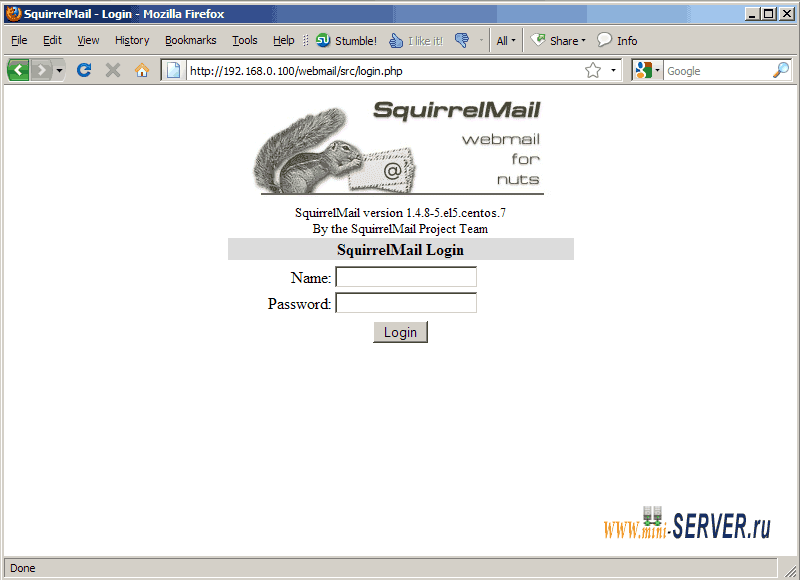
Установка ISPConfig 3
Чтобы установить ISPConfig 3 из последней выпущенной версии, сделайте следующее:
|
(Заменить ISPConfig-3.0.2.1.tar.gz с последней версии.)
Следующим шагом является запуск:
|
Это приведет к запуску установки ISPConfig 3:
[root@server1 install]# php -q install.php
--------------------------------------------------------------------------------
_____ ___________ _____ __ _
|_ _/ ___| ___ \ / __ \ / _(_)
| | \ `--.| |_/ / | / \/ ___ _ __ | |_ _ __ _
| | `--. \ __/ | | / _ \| '_ \| _| |/ _` |
_| |_/\__/ / | | \__/\ (_) | | | | | | | (_| |
\___/\____/\_| \____/\___/|_| |_|_| |_|\__, |
__/ |
|___/
--------------------------------------------------------------------------------
>> Initial configuration
Operating System: Redhat or compatible, unknown version.
Following will be a few questions for primary configuration so be careful.
Default values are in [brackets] and can be accepted with .
Tap in "quit" (without the quotes) to stop the installer.
Select language (en,de) [en]: - ENTER
Installation mode (standard,expert) [standard]: - ENTER
Full qualified hostname (FQDN) of the server, eg server1.domain.tld [server1.example.com]: - ENTER
MySQL server hostname [localhost]: - ENTER
MySQL root username [root]: - ENTER
MySQL root password []: - Ваш SQL пароль
MySQL database to create [dbispconfig]: - ENTER
MySQL charset [utf8]: - ENTER
Generating a 2048 bit RSA private key
......+++
.................+++
writing new private key to 'smtpd.key'
-----
You are about to be asked to enter information that will be incorporated
into your certificate request.
What you are about to enter is what is called a Distinguished Name or a DN.
There are quite a few fields but you can leave some blank
For some fields there will be a default value,
If you enter '.', the field will be left blank.
-----
Country Name (2 letter code) [GB]: - ENTER
State or Province Name (full name) [Berkshire]: - ENTER
Locality Name (eg, city) [Newbury]: - ENTER
Organization Name (eg, company) [My Company Ltd]: - ENTER
Organizational Unit Name (eg, section) []: - ENTER
Common Name (eg, your name or your server's hostname) []: - ENTER
Email Address []: - ENTER
Configuring Jailkit
Configuring SASL
Configuring PAM
Configuring Dovecot
Configuring Spamassassin
Configuring Amavisd
Configuring Getmail
Configuring Pureftpd
Configuring BIND
Configuring Apache
Configuring vlogger
Configuring Apps vhost
Configuring Firewall
Installing ISPConfig
ISPConfig Port [8080]: - ENTER
Configuring DBServer
Installing Crontab
no crontab for root
no crontab for getmail
Restarting services ...
Stopping MySQL: [ OK ]
Starting MySQL: [ OK ]
Shutting down postfix: [ OK ]
Starting postfix: [ OK ]
Stopping saslauthd: [FAILED]
Starting saslauthd: [ OK ]
Shutting down Mail Virus Scanner (amavisd): [FAILED]
Starting Mail Virus Scanner (amavisd): [ OK ]
Stopping Dovecot Imap: [ OK ]
If you have trouble with authentication failures,
enable auth_debug setting. See http://wiki.dovecot.org/WhyDoesItNotWork
This message goes away after the first successful login.
Starting Dovecot Imap: [ OK ]
Stopping httpd: [ OK ]
[Tue May 25 18:15:57 2010] [warn] NameVirtualHost *:80 has no VirtualHosts
Starting httpd: [ OK ]
Stopping pure-ftpd: [ OK ]
Starting pure-ftpd: [ OK ]
Installation completed.
[root@server1 install]#
Программа установки автоматически настроит все основные услуги, так что никакой ручной настройки не требуется.
После этого Вы можете получить доступ к ISPConfig 3 под http://server1.example.com:8080/ или http://192.168.1.101:8080/ Войти с именем пользователя admin и пароль admin (вы должны изменить пароль по умолчанию после первого входа):
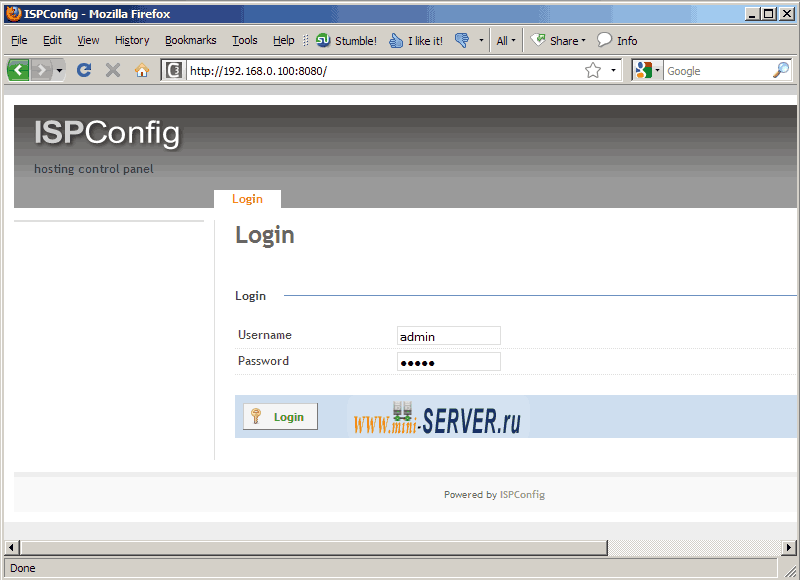
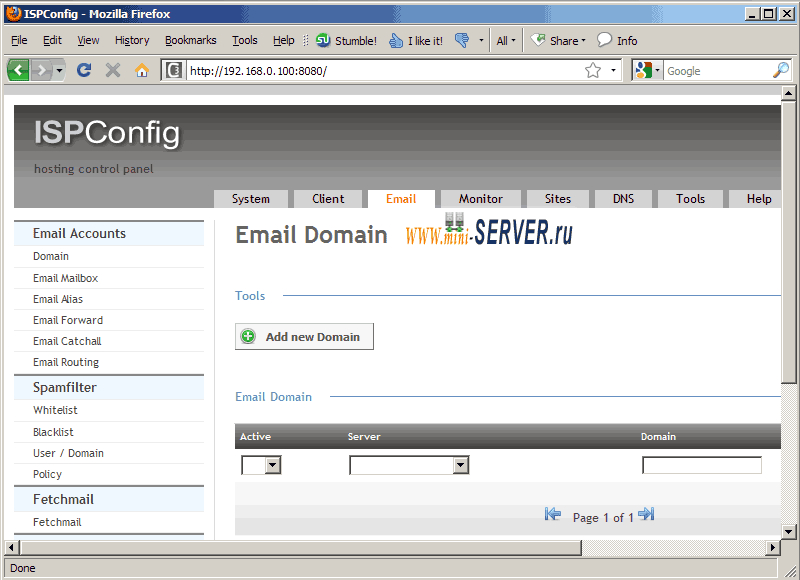
Система готова к использованию.


